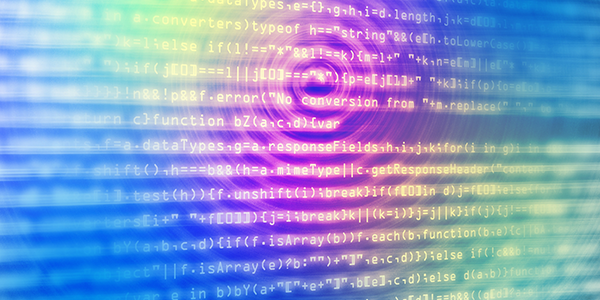ウィジェットというのは特定の機能を実現するためのパーツのようなものです。リンク集やカレンダーなどをホームページに表示する場合、その機能を持ったウィジェットをサイドバーやフッターなどに追加することで実現できます。ここではウィジェットの使い方について解説します。
1.ウィジェットとは
2.ウィジェットの有効化
3.ウィジェットの無効化と一時使用停止
ウィジェットとは
ウィジェットの設定を行なうには管理画面にログイン後、左側メニューの中の「外観」メニューの中にある「ウィジェット」メニューをクリックして下さい。
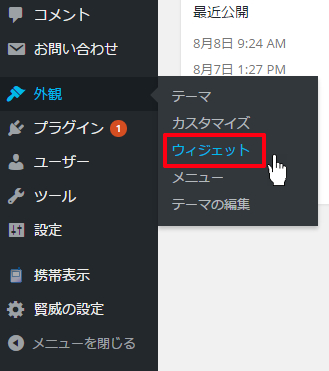
「ウィジェット」画面が表示されます。
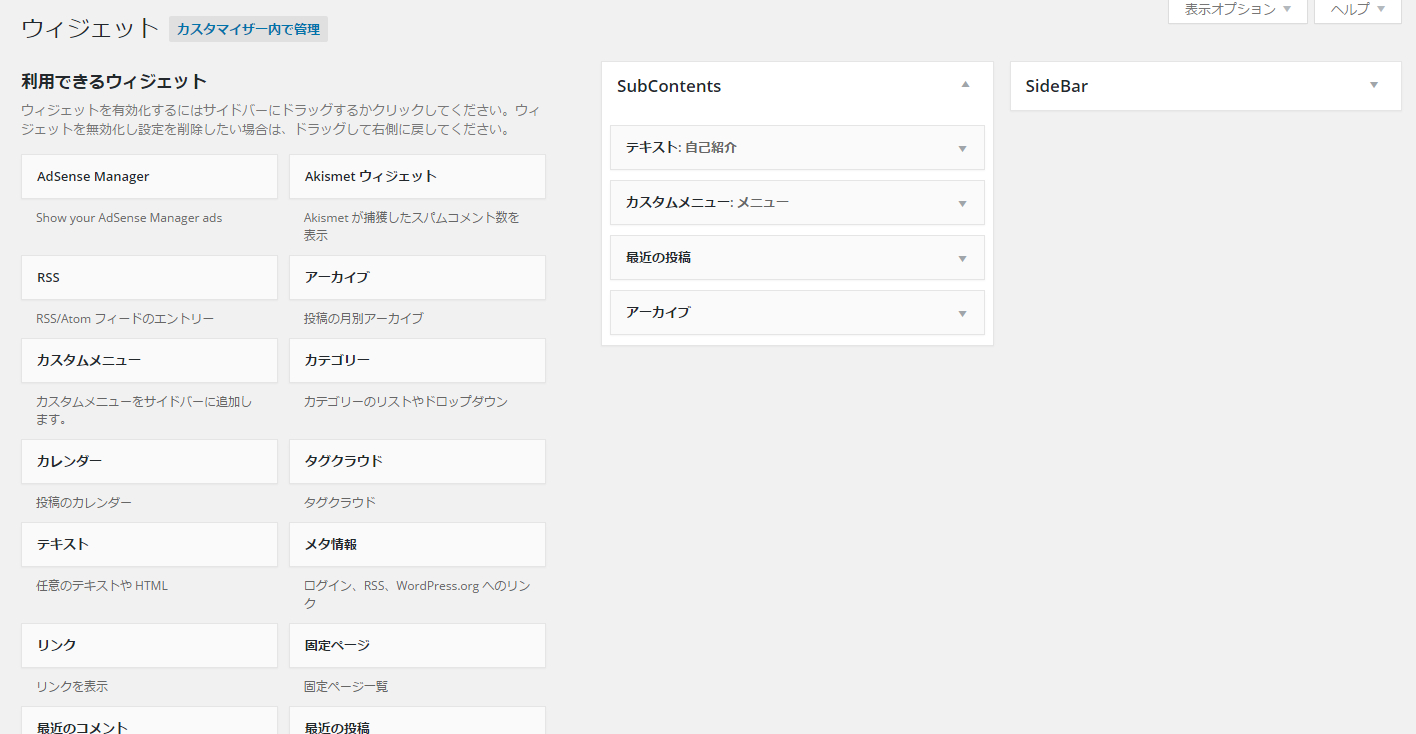
「利用できるウィジェット」と書かれているところに、使用することができるウィジェットの一覧が並んでいます。
画面右側には「SubContents」や「SideBar」と書かれているエリアがあります。このエリアには既にいくつかのウィジェットが表示されていると思いますが、このエリアに表示されているウィジェットは実際にホームページを表示した時にサイドバーに表示されています。

現在SubContentsには、「テキスト」「カスタムメニュー」「最近の投稿」「アーカイブ」といった感じでウィジェットが表示されています。ではホームページを表示してみるとウィジェットが並んでいた順にサイドバーに表示されていることが分かります。
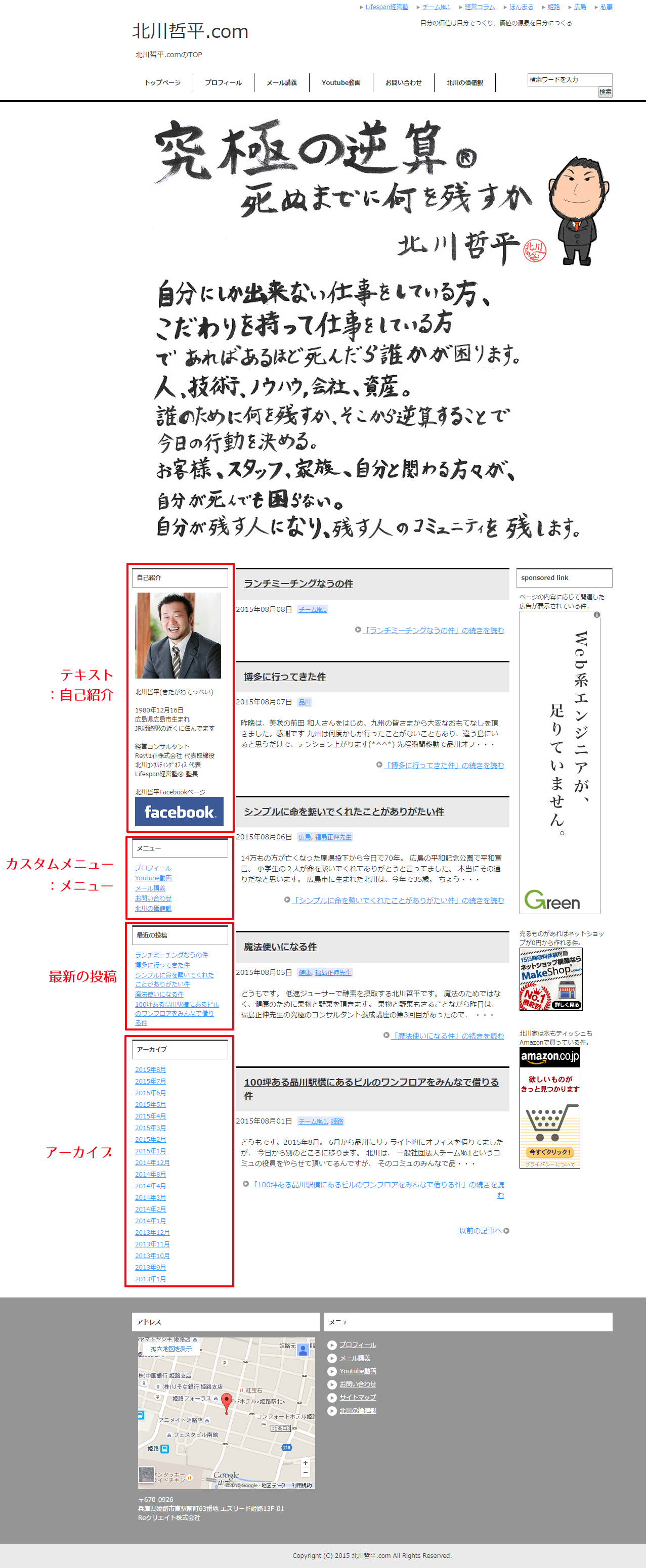
このようにサイドバーやフッターに何か機能を追加したい時は、ウェジェットの画面で追加したい機能を持つウィジェットをメインサイドバーやフッターに追加します。
ウィジェットの有効化
ウィジェットを有効化するには、目的のウィジェットをサイドバー又はフッターエリアにドロップします。今回は例として「テキスト」ウィジェットをSubContentsの「テキスト:自己紹介」ウィジェットの上にドロップしてみます。
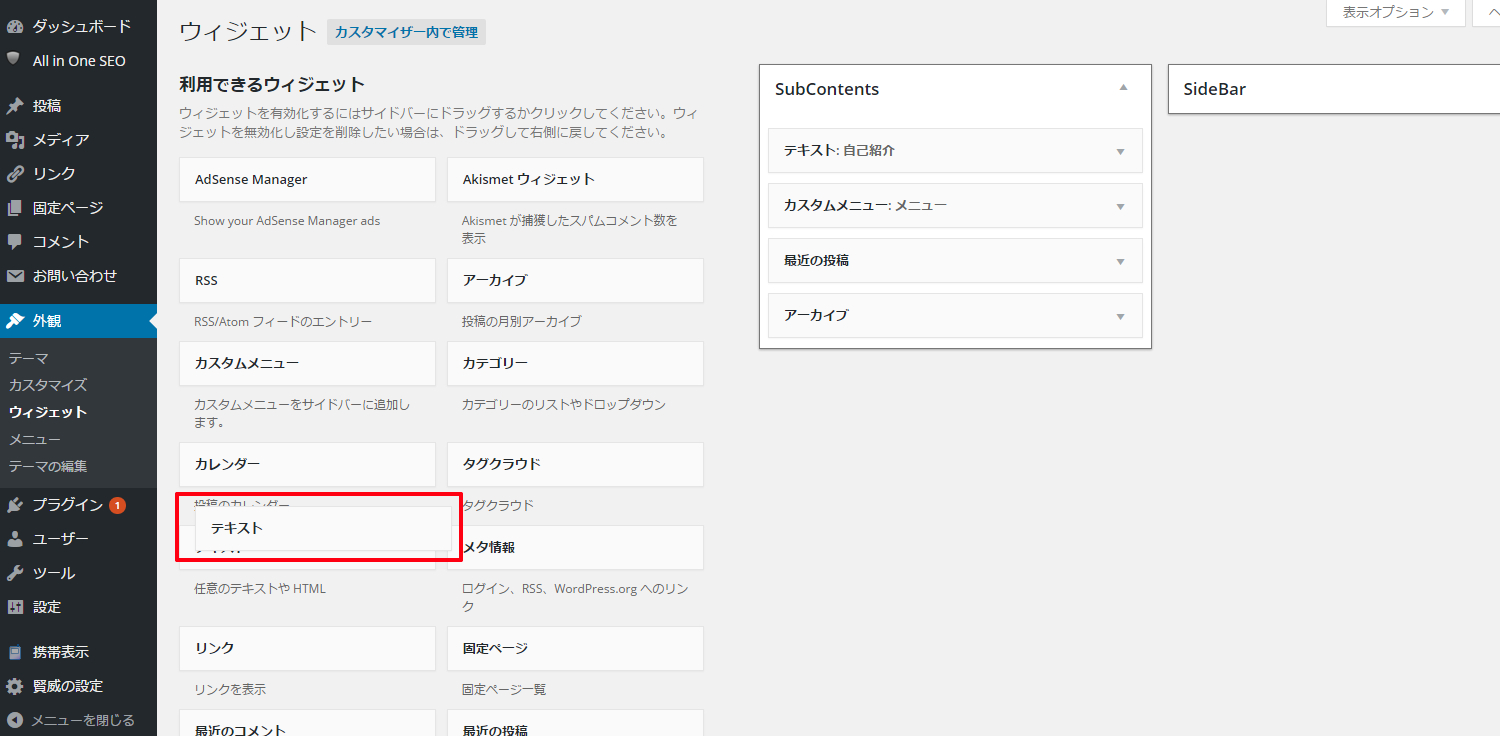

ウィジェットはそれぞれ機能が異なりますので有効化した後でそのウィジェット毎に必要な追加設定を行います。「テキスト」ウィジェットの場合は、任意のテキストやHTMLを表示するためのものなのでタイトル及び表示したいテキスト又はHTMLを記述します。
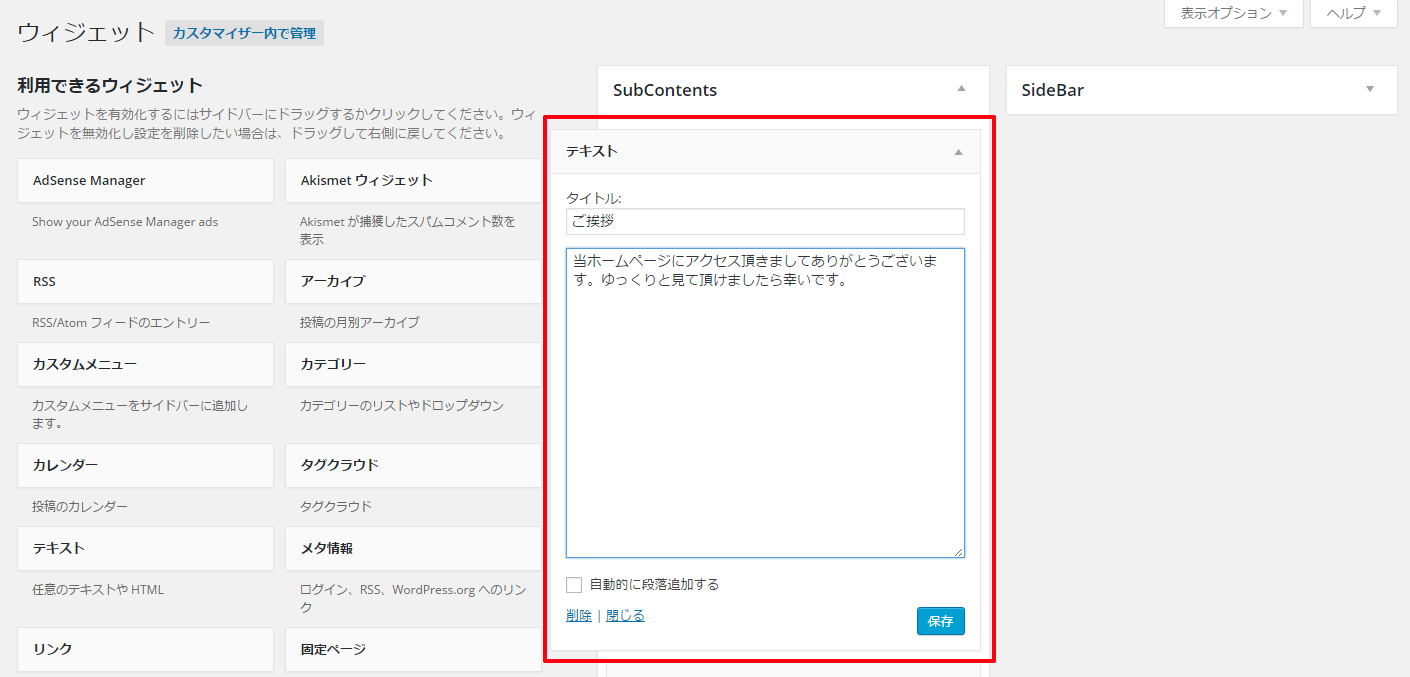
ウィジェット内の右下あたりに表示されている「保存」ボタンを押すと設定が反映されます。編集画面を閉じるには「閉じる」と書かれたリンクをクリックして下さい。これでウィジェットの有効化は完了です。
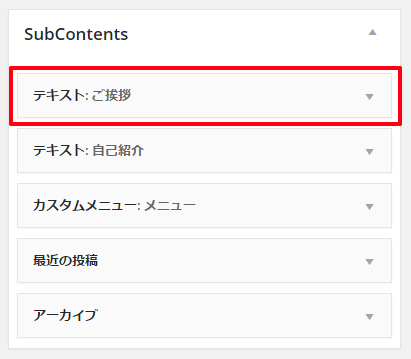
ウィジェットの設定を行いたい場合は、ウィジェットの右端に表示されている▼をクリックして下さい。
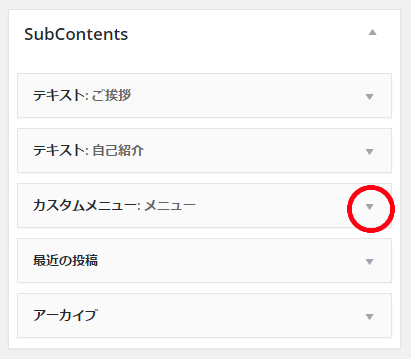
ウィジェットの設定画面が開きます。
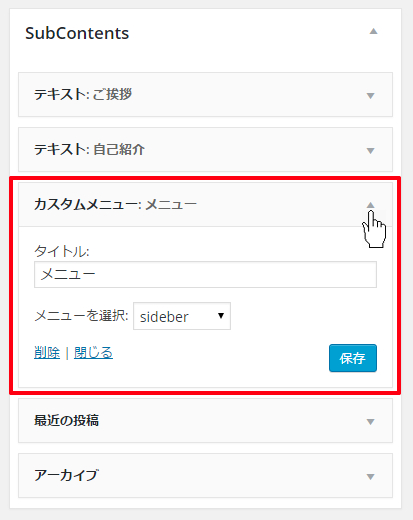
ウィジェットを初めて追加した場合と同じく、設定内容を変更した場合は「保存」ボタン、設定画面を閉じる場合は「閉じる」リンクをクリックして下さい。
それではホームページを表示してみます。先程追加した「テキスト」ウィジェットがサイドバーに表示されていることが確認できます。
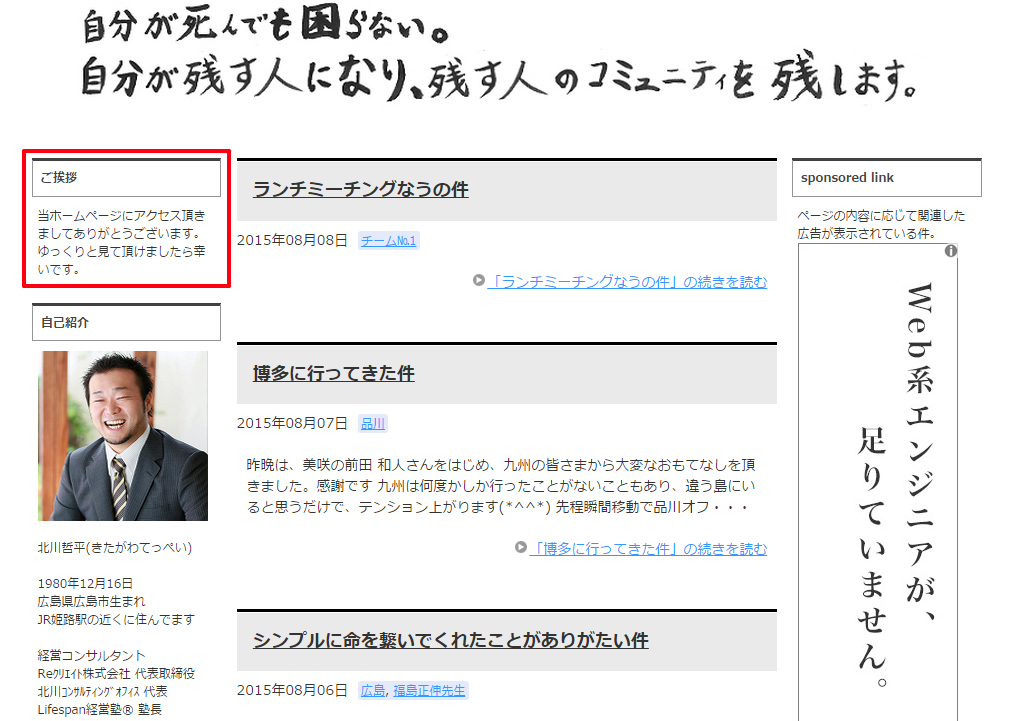
ウィジェットの無効化と一時使用停止
ウィジェットを無効にするには先程とは逆に、メインサイドバーやフッターに追加されているウィジェットを「利用できるウィジェット」エリアへドロップします。
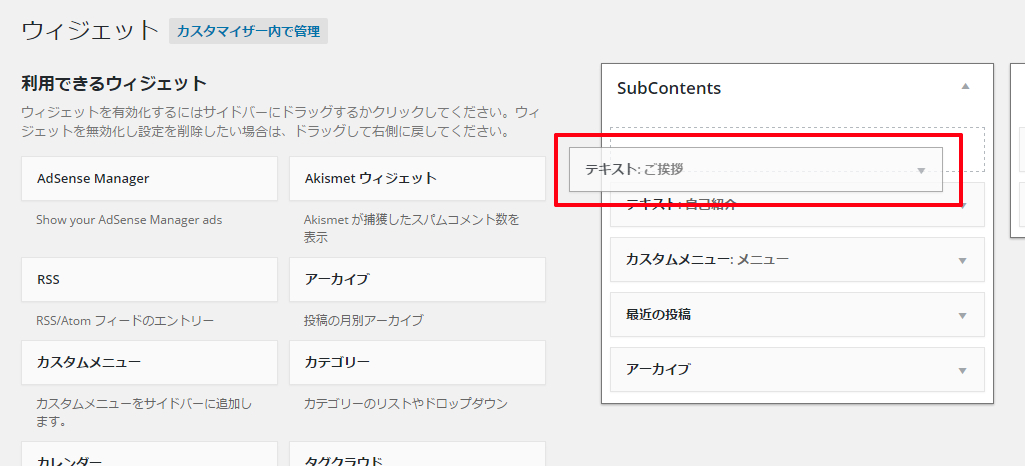
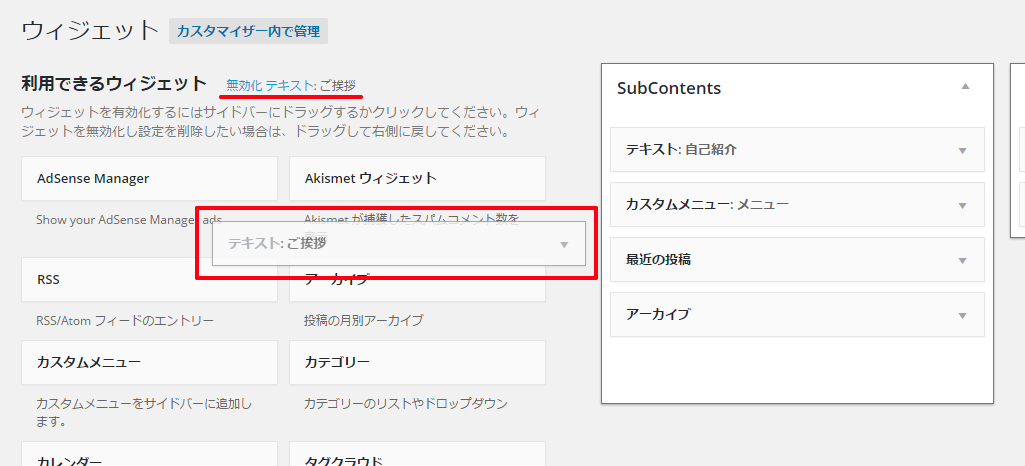
ドロップしたウィジェットが無効になります。
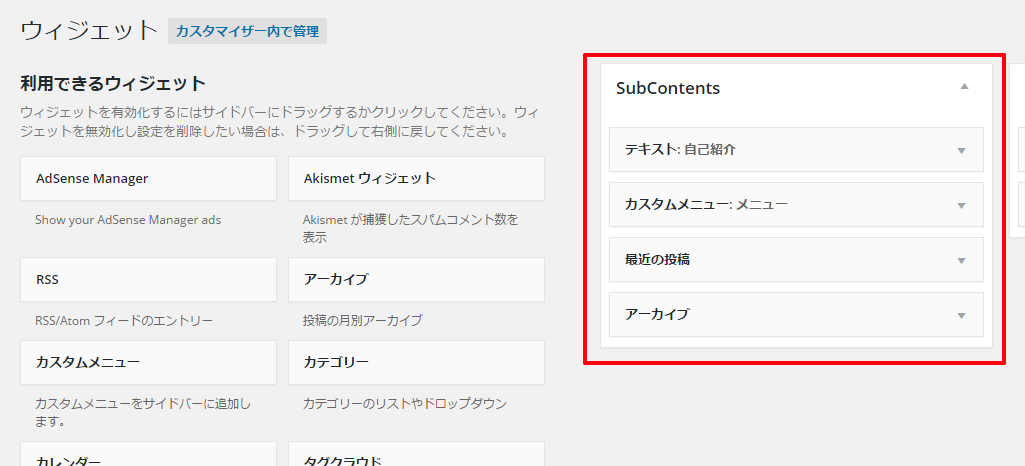
この手順でウィジェットを無効にすると、ウィジェットに設定してあった内容が消えてしまいます。もしウィジェットを無効にするのではなく、一時的に使用を停止したい場合は、「利用できるウィジェット」エリアではなく下部にある「使用停止中のウィジェット」エリアにドロップして下さい。(あらかじめ「使用停止中のウィジェット」の▼をクリックして開いておく必要があります)。
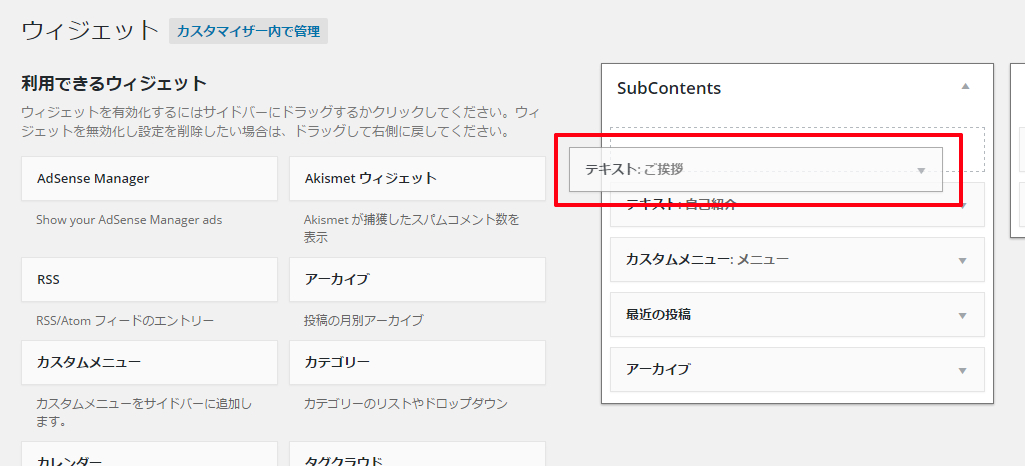
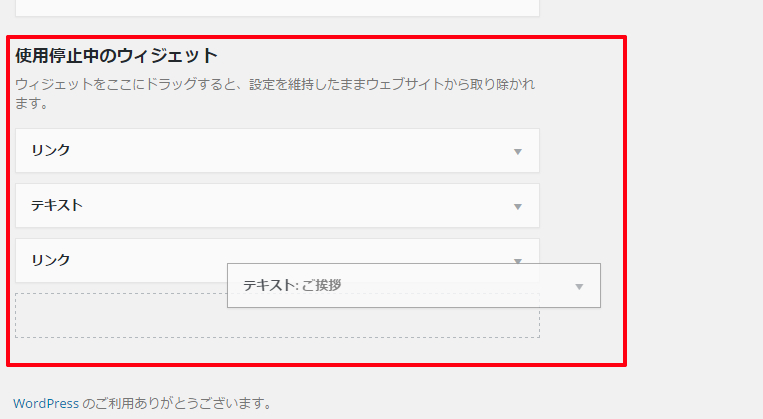
「使用停止中のウィジェット」にあるウィジェットは設定された内容がそのまま保持されていますので、また必要になった時は「使用停止中のウィジェット」からサイドバーへドロップすることで設定を保持したまま有効化を行なうことができます。
以上のように、ウィジェットを使うことでサイドバーやフッターに必要な機能を簡単に追加することが可能です。